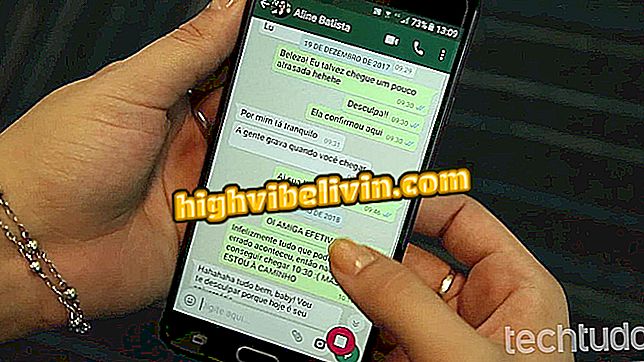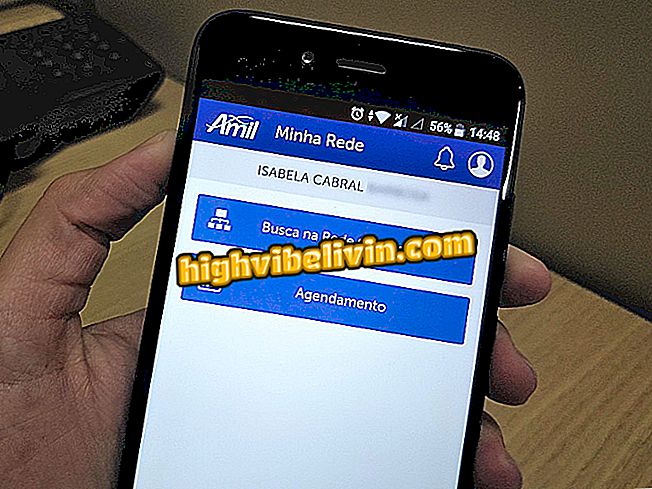تطبيق WhatsApp على iPhone: كيفية استخدام الفلاتر على الصور ومقاطع الفيديو وملفات GIF
تمت ترقية تطبيق WhatsApp for iPhone (iOS) إلى الإصدار 2.17.30 هذا الأسبوع واكتسبت وظيفة تطبيق المرشحات على الصور المرسلة من قبل الرسول. تعمل الميزة بشكل أصلي على الصور وملفات GIF ومقاطع الفيديو ، دون أن يضطر المستخدم إلى استخدام برامج أخرى لتطبيق التأثيرات على الصور.
تحقق من ، في البرنامج التعليمي أدناه ، خطوة بخطوة كيفية استخدام الجدة. تعتبر النصائح مفيدة للصور المرسلة في المحادثات مع الأصدقاء والمجموعات بالإضافة إلى الصور المشتركة في وضع WhatsApp.
حصريًا: تستلم البرازيل جهازًا فائق القوة لإصلاح أجهزة iPhone

اكتسب WhatsApp for iPhone فلاتر على الصور ومقاطع الفيديو
الخطوة 1. في شاشة المحادثة ، المس رمز الكاميرا لالتقاط صورة أو تسجيل مقطع فيديو. إذا كنت تريد استخدام صور من مكتبتك ، فالمس الزر "+" واختر "الصور ومقاطع الفيديو".

التقط صورة أو اختر من المعرض على WhatsApp لـ iPhone
التطبيق: احصل على نصائح التكنولوجيا والأخبار على هاتفك
الخطوة 2. بعد التقاط صورة أو تسجيل مقطع فيديو أو تحديد صورة من المعرض ، انقر فوق الصورة وقم برفعها. ستظهر خيارات التصفية في أسفل الشاشة.

تطبيق مرشح على الصورة أو الفيديو في WhatsApp لهاتف iPhone
الخطوة 3. حدد المرشح المطلوب وقم بإزاحة الصورة لأسفل لإغلاق المرشحات. أخيرًا ، المس الزر الأزرق في الجانب السفلي الأيسر من الشاشة لإرسال الصورة أو صورة GIF أو الفيديو.

اختر المرشح المطلوب في WhatsApp لهاتف iPhone
وبهذه الطريقة ، ستتمكن من تطبيق المرشحات على الصور ومقاطع الفيديو المشتركة في WhatsApp.
ما هو أفضل تحديث لـ WhatsApp خلال الأشهر القليلة الماضية؟ تعليق على.